Jednoduchý a rýchly sprievodca rootovaním systému Android

Po rootnutí telefónu s Androidom máte plný prístup k systému a môžete spúšťať mnoho typov aplikácií, ktoré vyžadujú root prístup.
Všetci sme tam boli. Okamih paniky, keď nemôžete nájsť svoj telefón, svoje najosobnejšie zariadenie, ktoré používate na to, aby ste zostali v spojení so svetom. Našťastie, ak ste používateľom Samsungu a ocitnete sa v tejto pozícii, existujú kroky, ktoré môžete podniknúť na nájdenie strateného zariadenia. Služba „Find My Mobile“ od spoločnosti Samsung vám umožňuje na diaľku lokalizovať, uzamknúť a dokonca vymazať vaše zariadenie.
Poznámka: Musíte mať nastavený svoj účet Samsung a aktivovať funkciu „Find My Mobile“ na vašom zariadení, keď ste ho mali.
Ako povoliť funkciu „Nájsť môj mobil“ na telefóne Samsung
Predtým, ako budete môcť nájsť svoj telefón pomocou funkcie „Find My Mobile“ od spoločnosti Samsung, musíte túto funkciu povoliť. Postup:
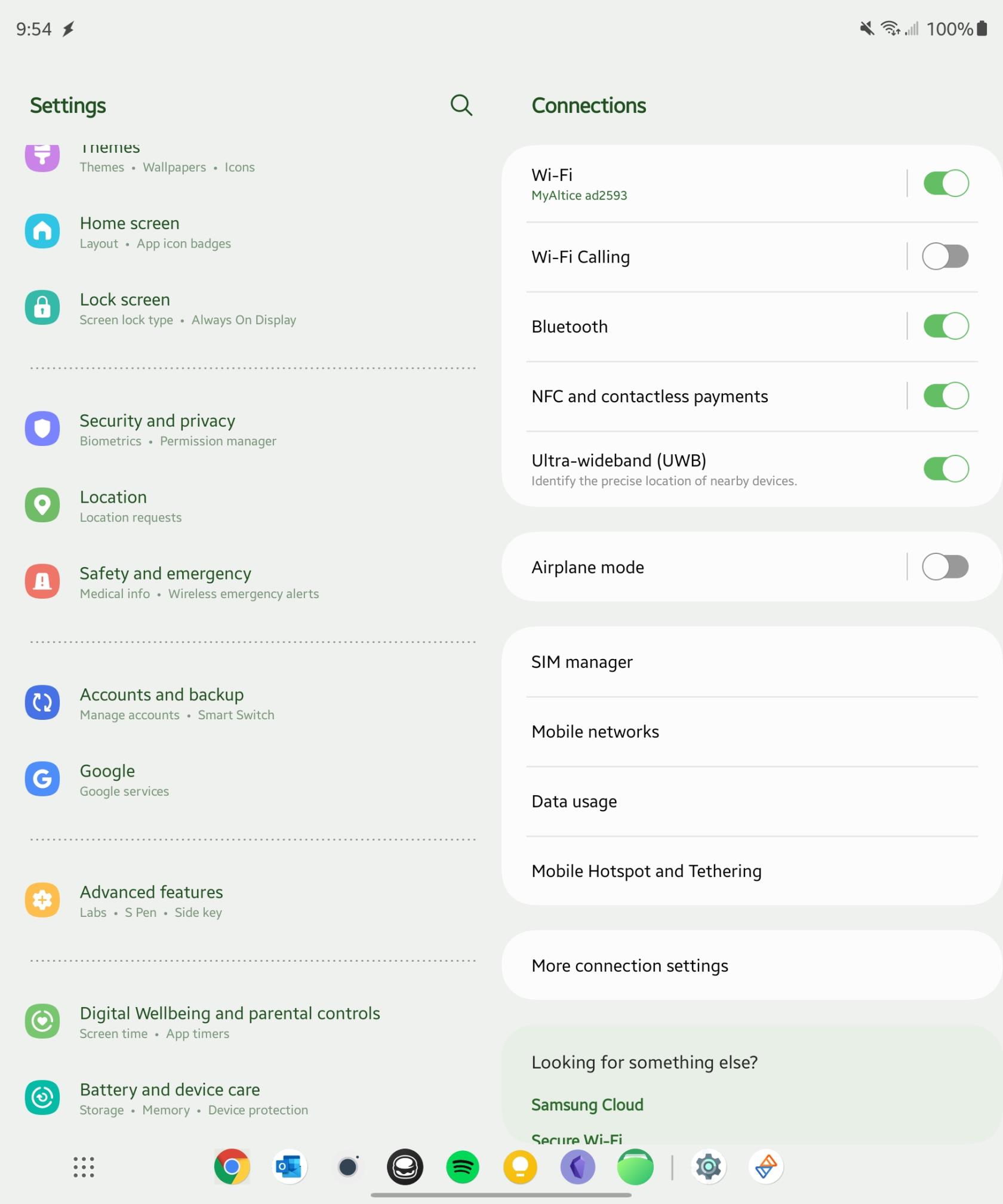
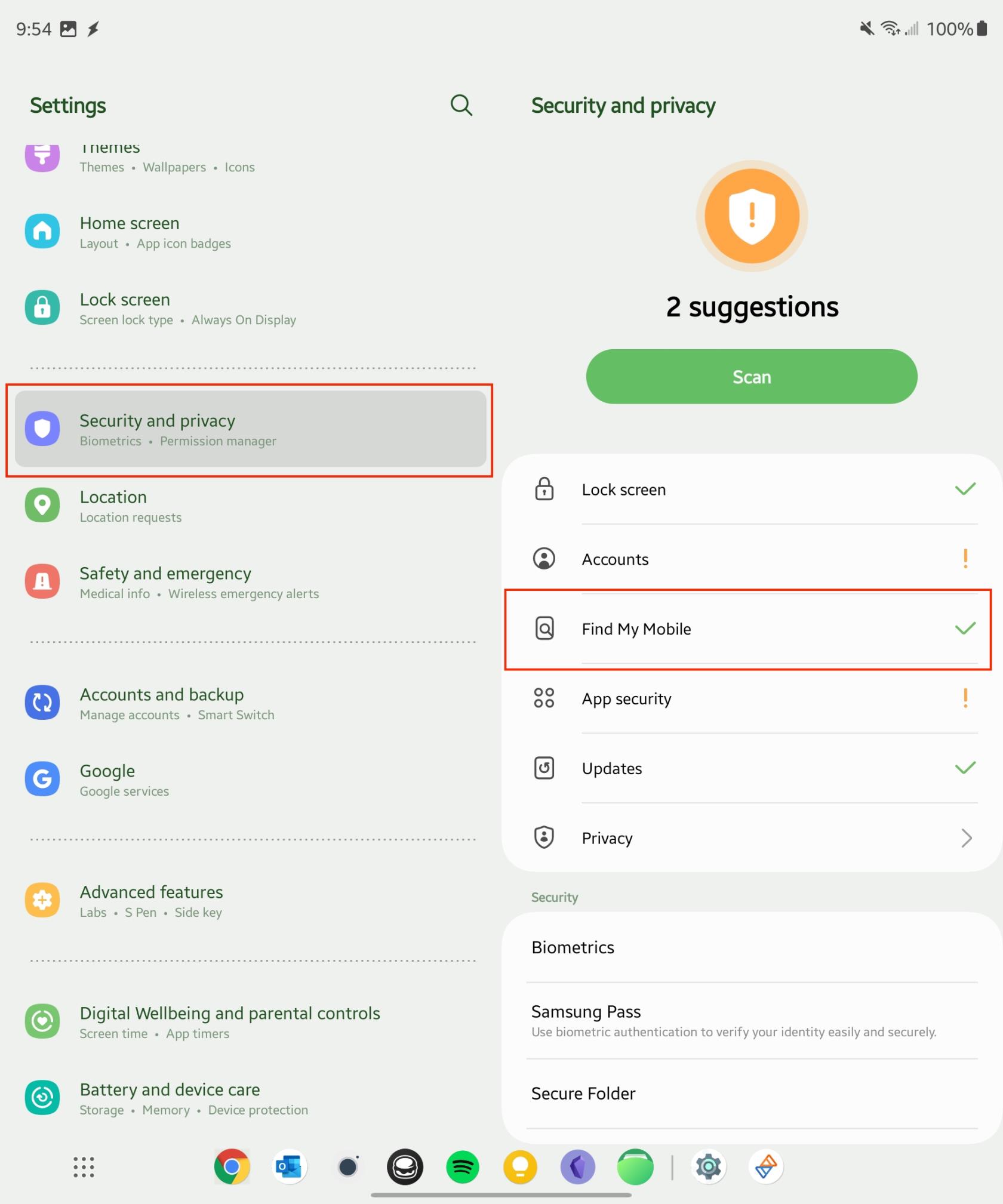
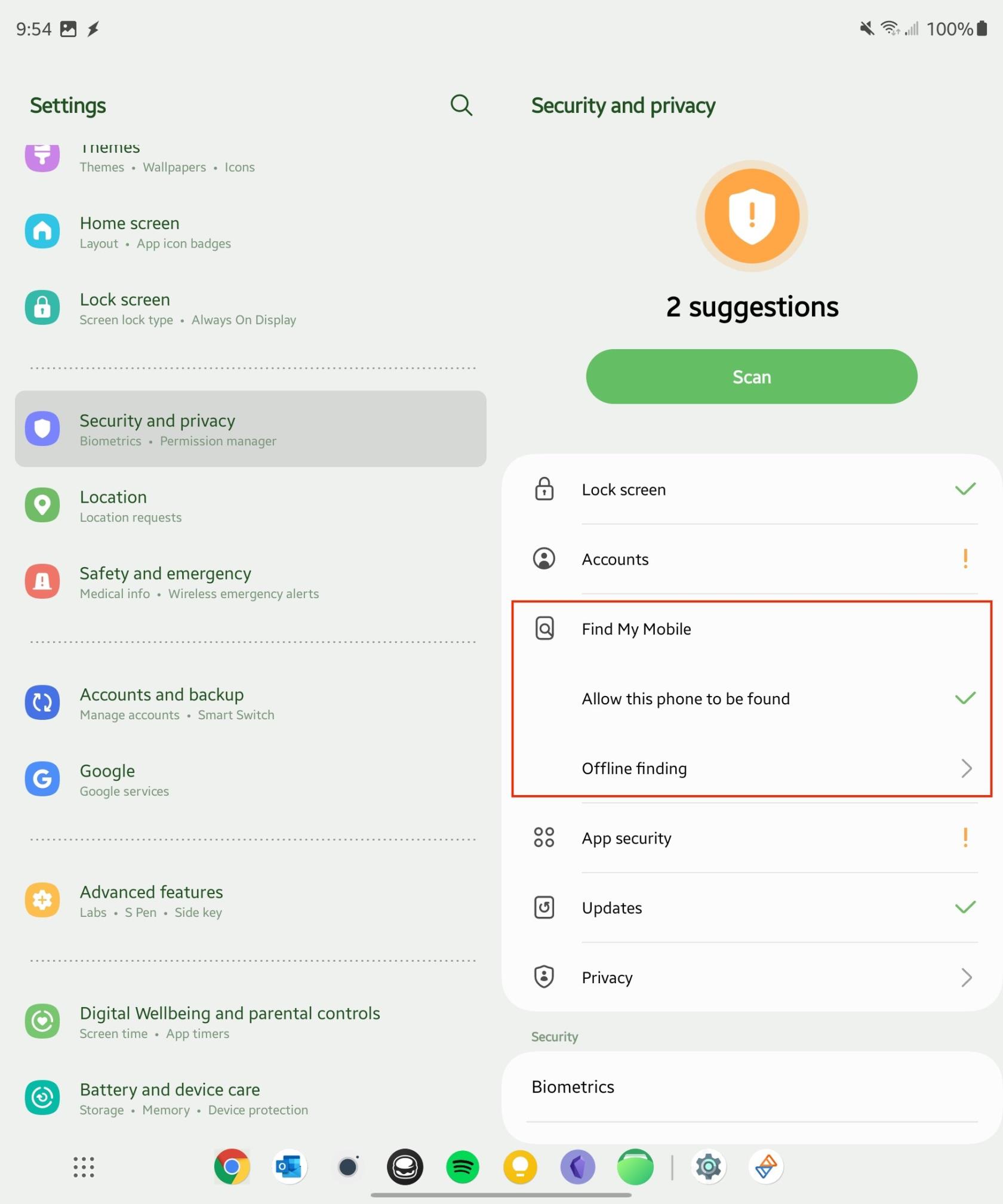
Teraz, keď je na vašom telefóne povolená funkcia „Nájsť môj mobil“, môžete ju použiť na nájdenie strateného zariadenia.
Ako nájsť stratený telefón Samsung
Ak ste svoj telefón Samsung stratili, vyhľadajte ho podľa týchto krokov:
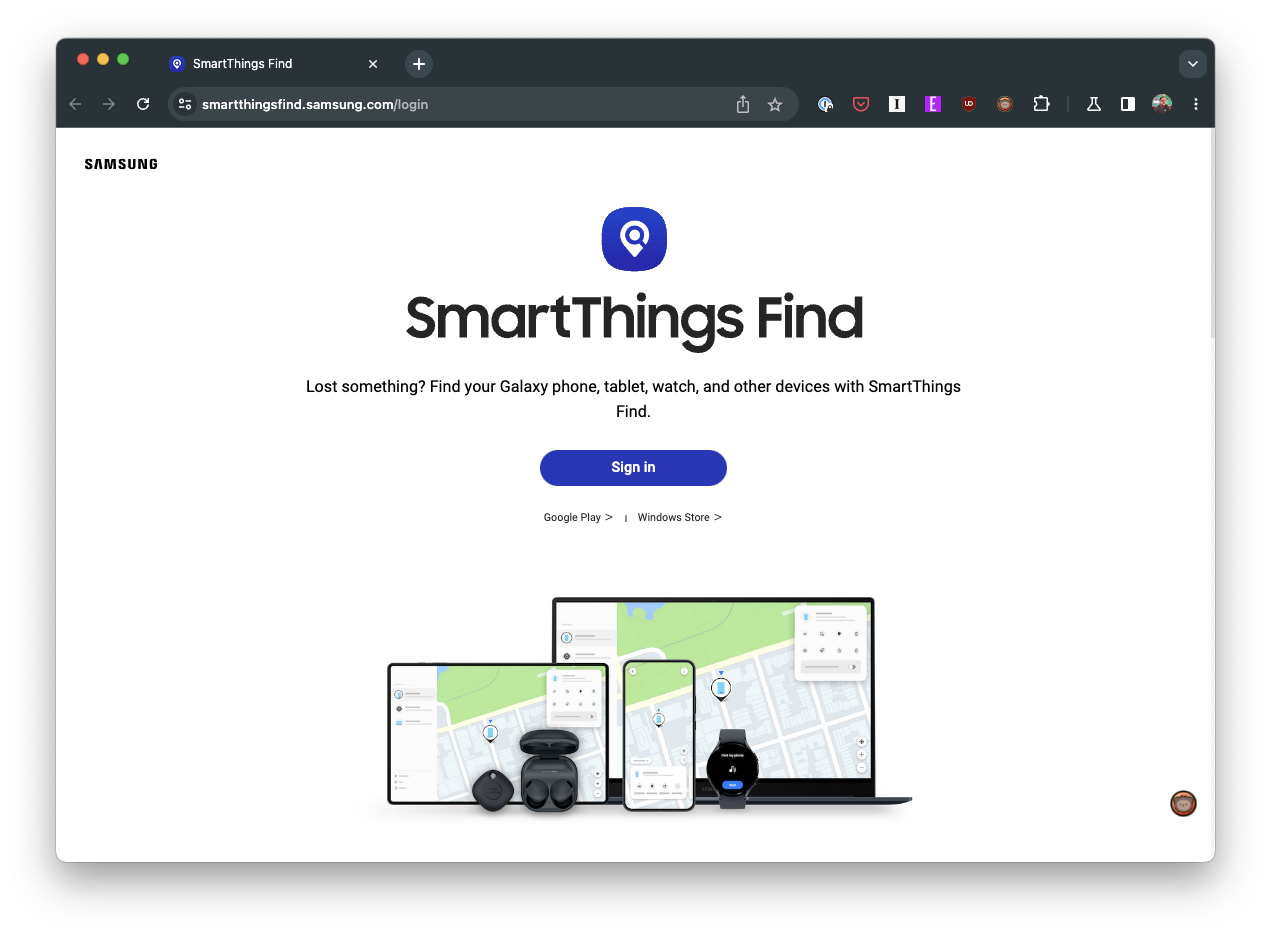
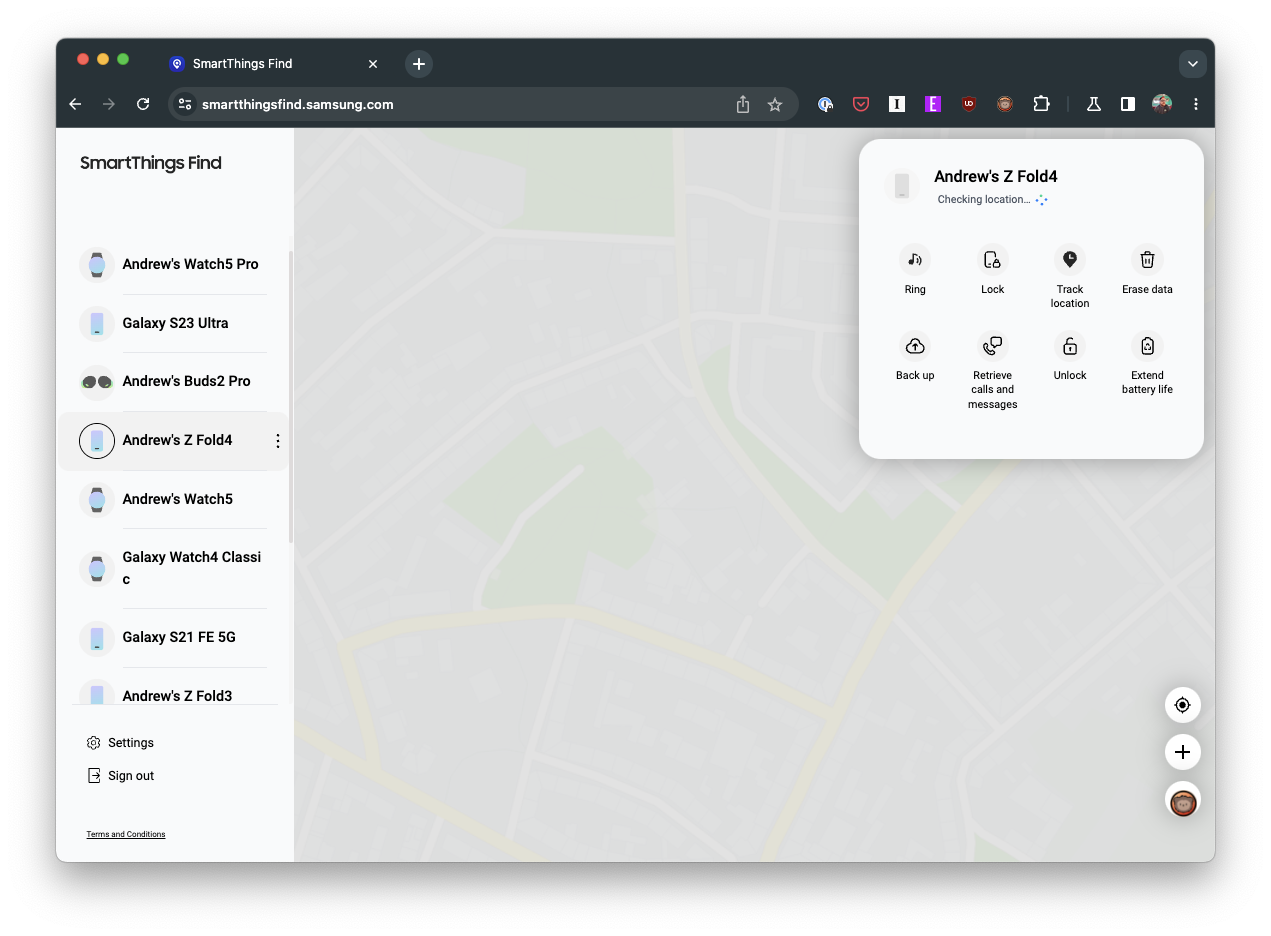
Ďalšie funkcie funkcie Nájsť môj mobil
Okrem lokalizácie vášho zariadenia ponúka „Find My Mobile“ ďalšie možnosti na ochranu vašich údajov:
Zámok: Umožňuje vám vzdialene uzamknúť obrazovku a zablokovať prístup k službe Samsung Pay. Môžete tiež zobraziť správu s telefónnym číslom, na ktorú sa môžete obrátiť, ak niekto nájde vaše zariadenie.
Zálohovanie: Táto funkcia zálohuje určité typy údajov (napríklad kontakty a fotografie) do služby Samsung Cloud.
Vymazať údaje: Ak sa domnievate, že vaše zariadenie bolo ukradnuté alebo ho nemôžete obnoviť, môžete sa rozhodnúť vymazať všetky údaje v zariadení. Upozorňujeme, že toto je posledná možnosť, pretože vám zabráni sledovať zariadenie.
A čo funkcia „Nájsť moje zariadenie“ od spoločnosti Google?
Google ponúka používateľom systému Android funkciu s názvom „Nájsť moje zariadenie“, ktorá vám môže pomôcť nájsť, prezvoniť alebo vymazať vaše zariadenie v prípade jeho straty alebo krádeže. Existuje však niekoľko požiadaviek, ktoré musí váš telefón s Androidom spĺňať, aby mohol používať funkciu Nájsť moje zariadenie od spoločnosti Google. Aby funkcia „Nájsť moje zariadenie“ fungovala, vaše stratené zariadenie musí:
Nájdite svoj stratený telefón Samsung pomocou funkcie Nájsť moje zariadenie od spoločnosti Google
Ako sa možno domnievate, je mimoriadne dôležité uistiť sa, že funkcia Nájsť moje zariadenie bola povolená, a postupujte podľa týchto krokov:
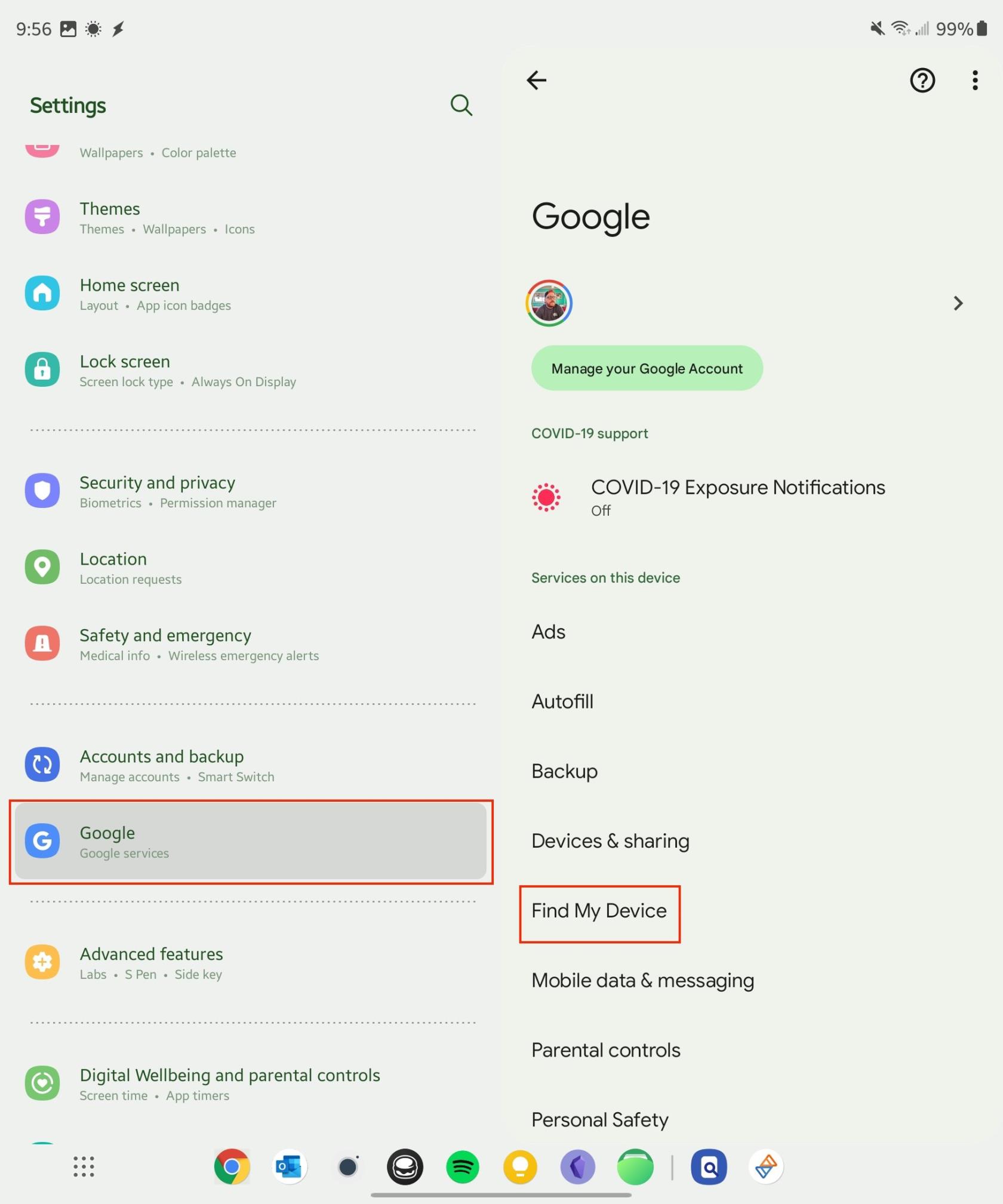
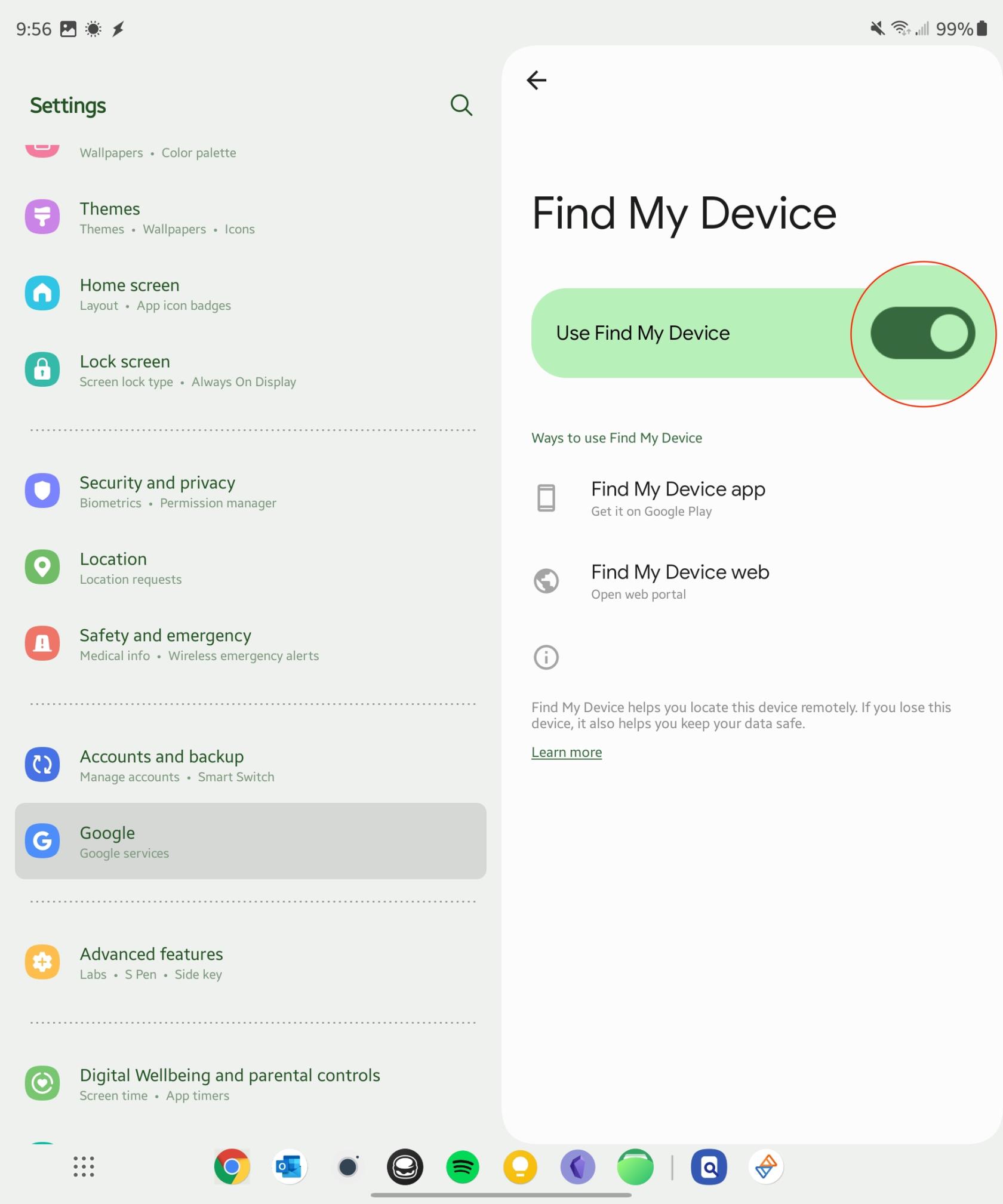
Keď je toto všetko dokončené, teraz budete môcť použiť funkciu Google v prípade, že budete musieť nájsť svoj stratený telefón Samsung. A takto budete môcť:
Služba Nájsť moje zariadenie od Google ponúka aj niekoľko ďalších možností:
Prehrať zvuk: Aj keď je vaše zariadenie v tichom režime, kliknutím na túto možnosť bude vaše zariadenie vyzváňať päť minút pri plnej hlasitosti.
Zabezpečené zariadenie: Toto uzamkne vaše zariadenie pomocou kódu PIN, vzoru alebo hesla. Ak nemáte zámok, môžete si ho nastaviť. Na uzamknutej obrazovke zariadenia môžete zobraziť aj správu s telefónnym číslom.
Vymazať zariadenie: Týmto sa vymažú všetky údaje zo zariadenia. Po vymazaní nebude funkcia Nájsť moje zariadenie na zariadení fungovať. Táto akcia je nevratná, preto ju použite ako poslednú možnosť.
Tipy, ako zabrániť strate telefónu
Prevencia je lepšia ako liečba a toto príslovie platí aj pre stratu mobilných telefónov. Tu je niekoľko tipov, ako zabrániť strate telefónu:
Použite puzdro na telefón s úchopom: Toto môže zabrániť tomu, aby vám telefón vykĺzol z vrecka alebo zo stola.
Telefón dávajte vždy na to isté miesto: Vypestovanie si zvyku dávať telefón vždy na to isté miesto môže pomôcť zabrániť jeho nesprávnemu umiestneniu.
Neodkladajte telefón na verejných miestach: Je ľahké odísť a zabudnúť naň.
Dúfame, že nikdy nebudete musieť použiť funkciu „Nájsť môj mobil“, ale ak áno, je to záchranné lano. Nezabudnite vždy povoliť funkciu „Nájsť môj mobil“ a pravidelne zálohovať údaje, aby ste ochránili svoje informácie a svoje zariadenie.
Po rootnutí telefónu s Androidom máte plný prístup k systému a môžete spúšťať mnoho typov aplikácií, ktoré vyžadujú root prístup.
Tlačidlá na vašom telefóne s Androidom neslúžia len na nastavenie hlasitosti alebo prebudenie obrazovky. S niekoľkými jednoduchými úpravami sa môžu stať skratkami na rýchle fotografovanie, preskakovanie skladieb, spúšťanie aplikácií alebo dokonca aktiváciu núdzových funkcií.
Ak ste si nechali notebook v práci a musíte poslať šéfovi urgentnú správu, čo by ste mali urobiť? Použite svoj smartfón. Ešte sofistikovanejšie je premeniť telefón na počítač, aby ste mohli jednoduchšie vykonávať viac úloh naraz.
Android 16 má widgety uzamknutej obrazovky, ktoré vám umožňujú meniť uzamknutú obrazovku podľa vašich predstáv, vďaka čomu je uzamknutá obrazovka oveľa užitočnejšia.
Režim Obraz v obraze v systéme Android vám pomôže zmenšiť video a pozerať ho v režime obraz v obraze, pričom video si môžete pozrieť v inom rozhraní, aby ste mohli robiť iné veci.
Úprava videí v systéme Android bude jednoduchá vďaka najlepším aplikáciám a softvéru na úpravu videa, ktoré uvádzame v tomto článku. Uistite sa, že budete mať krásne, magické a elegantné fotografie, ktoré môžete zdieľať s priateľmi na Facebooku alebo Instagrame.
Android Debug Bridge (ADB) je výkonný a všestranný nástroj, ktorý vám umožňuje robiť veľa vecí, ako je vyhľadávanie protokolov, inštalácia a odinštalovanie aplikácií, prenos súborov, rootovanie a flashovanie vlastných ROM, vytváranie záloh zariadení.
S aplikáciami s automatickým klikaním. Pri hraní hier, používaní aplikácií alebo úloh dostupných na zariadení nebudete musieť robiť veľa.
Aj keď neexistuje žiadne zázračné riešenie, malé zmeny v spôsobe nabíjania, používania a skladovania zariadenia môžu výrazne spomaliť opotrebovanie batérie.
Telefón, ktorý si momentálne veľa ľudí obľúbi, je OnePlus 13, pretože okrem vynikajúceho hardvéru disponuje aj funkciou, ktorá existuje už desaťročia: infračerveným senzorom (IR Blaster).







